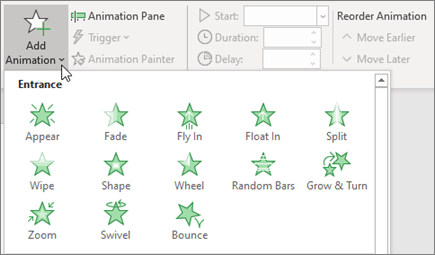Dizajniranje prezentacije
Teme
-
Odaberite karticu Dizajn.
-
Odaberite neku od tema.
-
Odaberite neku od varijanti.
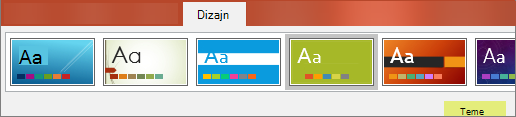
Designer
-
Umetnite jednu sliku ili više njih, popis stavki ili popis datuma.
-
Otvorit će se ploča dizajnera . Odaberite željeni dizajn.
Možete i pozvati Dizajner odabirom slike, a zatim Dizajn > Ideje za dizajn.
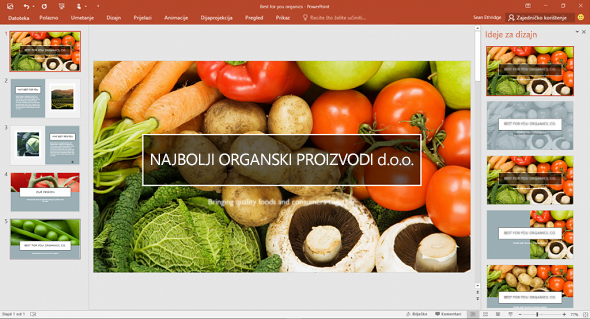
Dodavanje prijelaza između slajdova
-
Odaberite slajd na koji želite dodati prijelaz.
-
Odaberite karticu prijelazi i prijelaz koje želite. Odmah će se pretpregledati.
-
Neki prijelazi imaju mogućnosti učinka koje možete odabrati.
Možete i postaviti Trajanje prijelaza i odabrati Primijeni na sve da biste isti prijelaz primijenili na sve slajdove.

Dodavanje animacija
-
Odaberite objekt ili tekst u koji želite dodati prijelaz.
-
Odaberite karticu animacije i animaciju koju želite. Odmah će se pretpregledati.
-
Neke animacije imaju mogućnosti učinka koje možete odabrati.
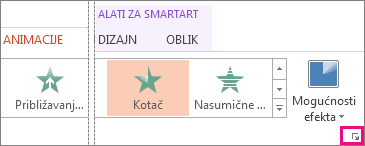
Upravljanje animacijama i efektima
-
Odaberite tekst ili objekt koji želite animirati.
-
Pomoću padajućeg popisa promijenite kada će se animacija pokrenuti, kada se pritisne, s prethodnimili nakon prethodne animacije. Možete i odabrati Trajanje ili vrijeme kašnjenja .
-
Da biste promijenili animacije, odaberite Dodaj animaciju, a zatim na padajućem izborniku odaberite novu vrstu.
-
Da biste vidjeli sve kontrole, odaberite animacijsko okno.